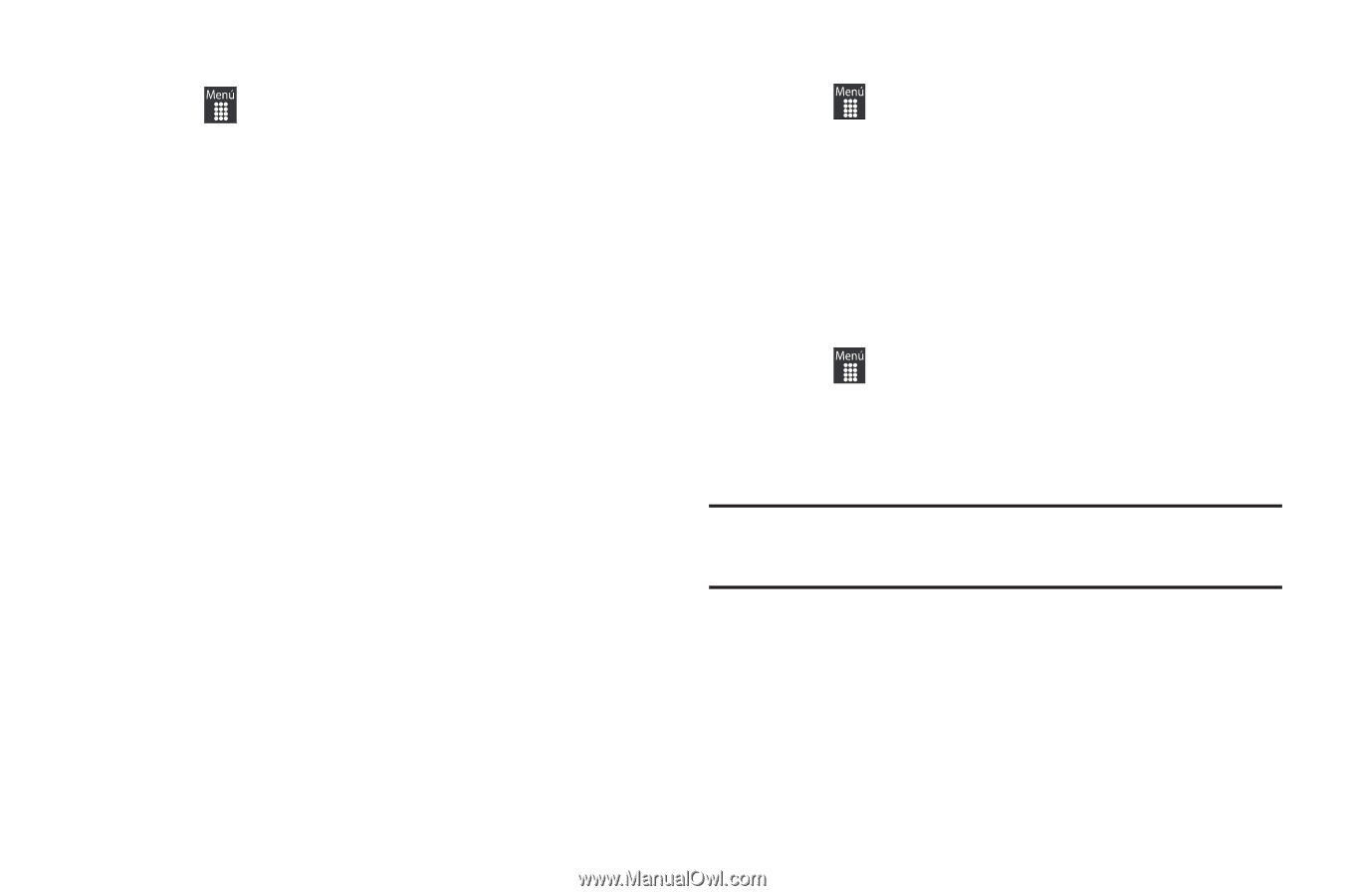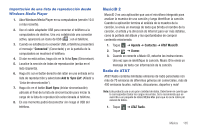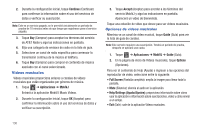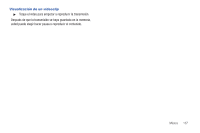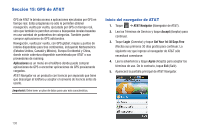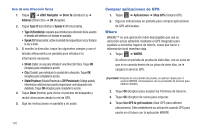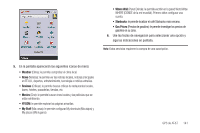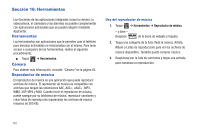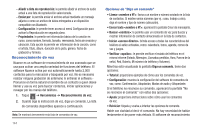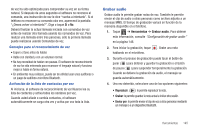Samsung SGH-A927 User Manual (user Manual) (ver.f7) (Spanish) - Page 144
Comprar aplicaciones de GPS, Where
 |
View all Samsung SGH-A927 manuals
Add to My Manuals
Save this manual to your list of manuals |
Page 144 highlights
Uso de una dirección física 1. Toque ➔ AT&T Navigator ➔ Drive To (Conducir a) ➔ Address (Dirección) ➔ OK (Aceptar). 2. Toque Type It (Escribirla) o Speak It (Pronunciarla). • Type It (Escribirla): requiere que introduzca la dirección física usando el teclado del teléfono o el teclado en pantalla. • Speak It (Pronunciarla): activa la unidad de respuesta por voz y traduce la voz a texto. 3. Si escribe la dirección, toque los siguientes campos y use el teclado alfanumérico en pantalla para introducir la información necesaria: • Street (Calle): se usa para introducir una dirección física. Toque OK (Aceptar) para completar la acción. • City (Ciudad): para introducir la ciudad de la dirección. Toque OK (Aceptar) para completar la acción. • State/Province (Estado/Provincia) o ZIP/Postalcode (Código postal): información adicional que puede proporcionar una búsqueda más detallada. Toque OK (Aceptar) para completar la acción. 4. Toque Done (Hecho) para iniciar el proceso de búsqueda y recibir direcciones desde la red de GPS. 5. Siga las instrucciones en pantalla y de audio. Comprar aplicaciones de GPS 1. Toque ➔ Aplicaciones ➔ Shop GPS (Comprar GPS). 2. Siga las indicaciones en pantalla para comprar aplicaciones de GPS adicionales. Where WHERE™ es una aplicación móvil descargable que usa su ubicación actual (obtenida mediante el GPS integrado) para ayudarle a encontrar lugares de interés, cosas que hacer e información local mientras viaja. 1. Toque ➔ WHERE. Se ofrece un período de prueba de siete días, con un aviso de que si no cancela dentro de un plazo de siete días, se le cargará el servicio GPS. ¡Importante!: Después de ese período de prueba, se aplican cargos por el servicio WHERE. Comuníquese con su proveedor de servicio para obtener detalles. 2. Toque OK (Aceptar) para aceptar los Términos de Servicio. 3. Toque OK (Aceptar) de nuevo para empezar. 4. Toque Use GPS to get locations (Usar GPS para obtener ubicaciones). Esto establecerá su ubicación usando GPS para usarla en el futuro con la aplicación WHERE. 140